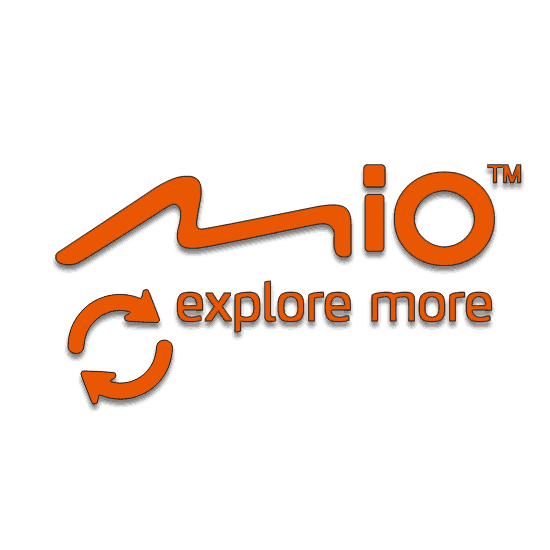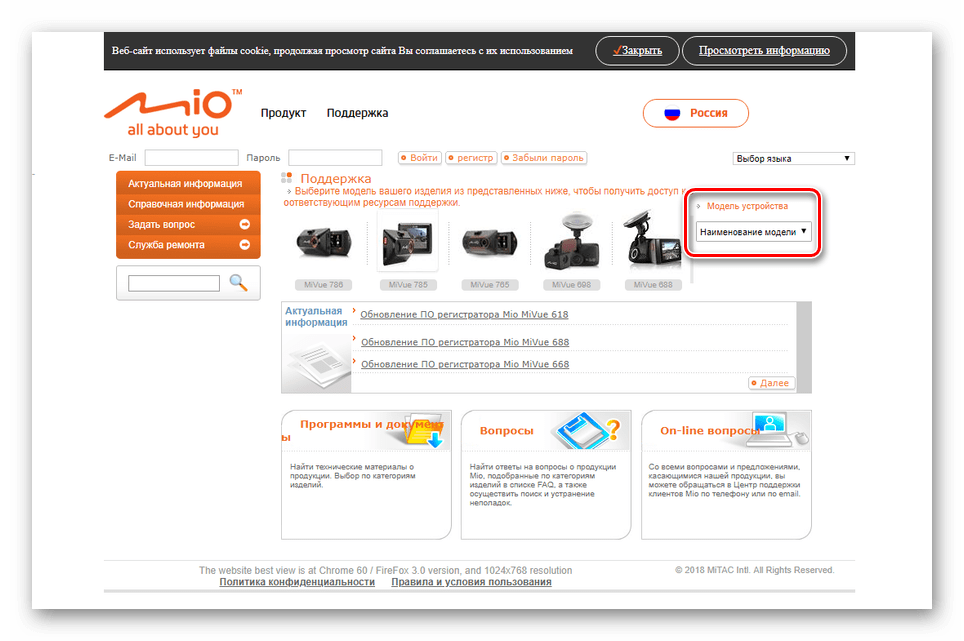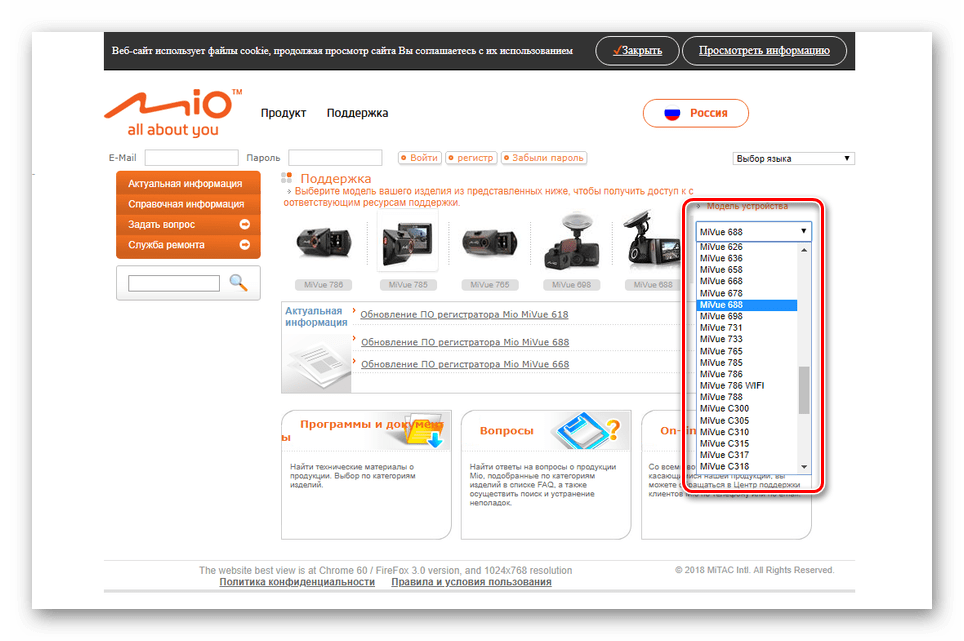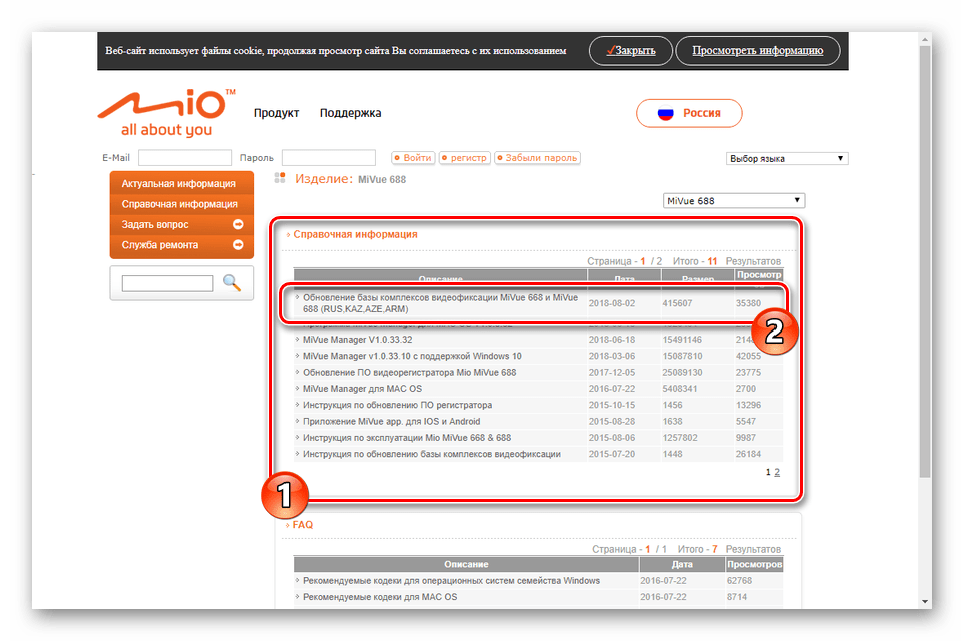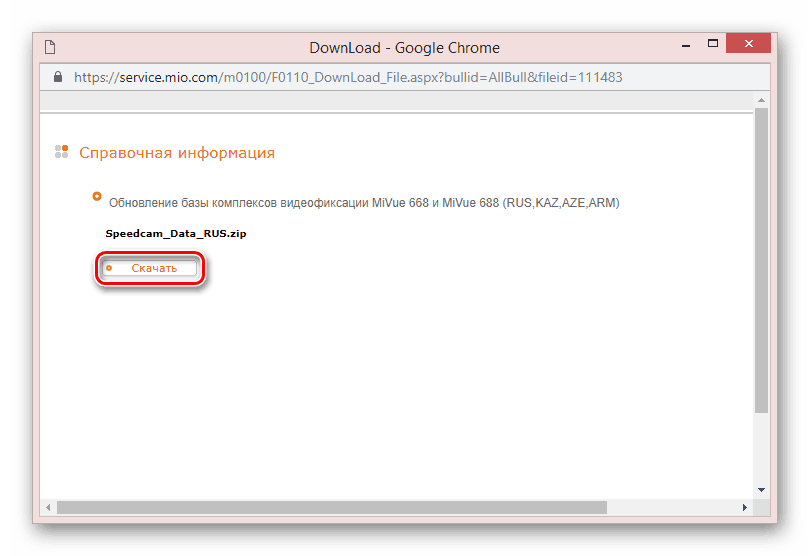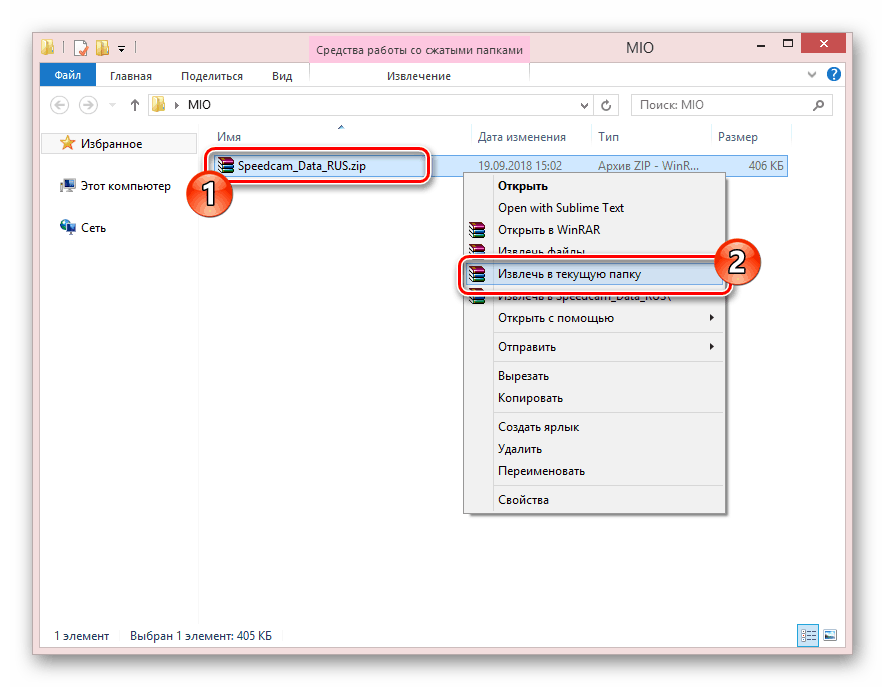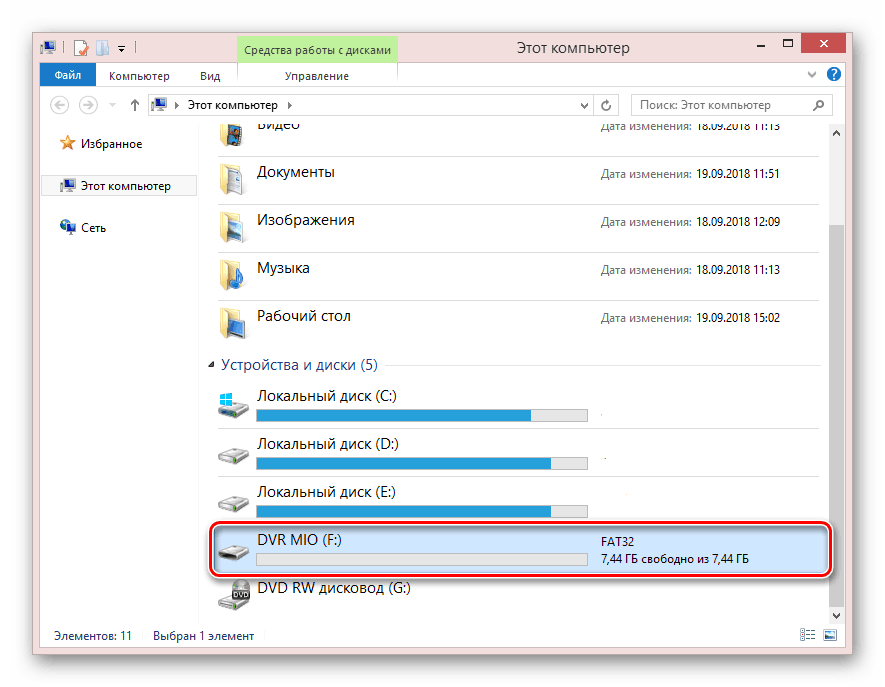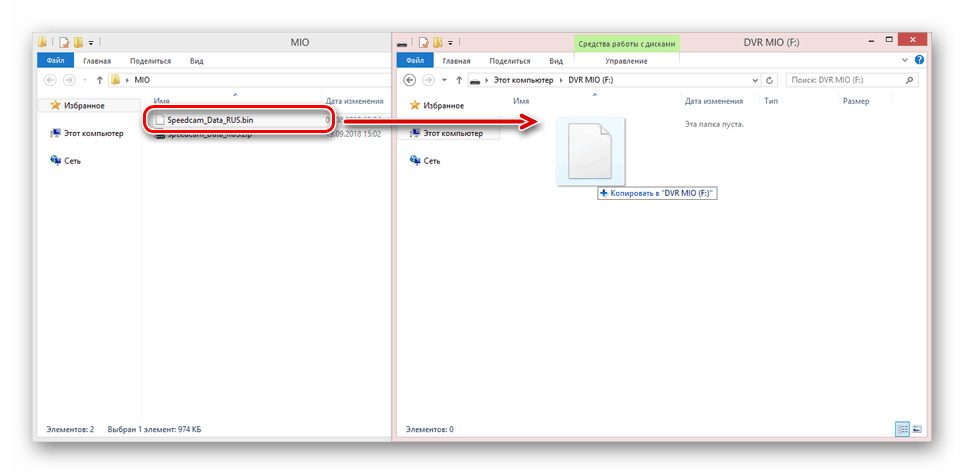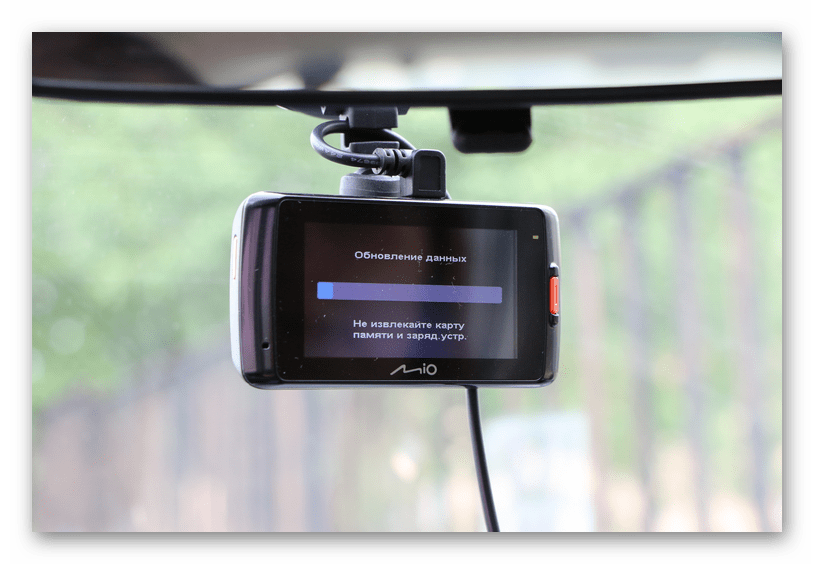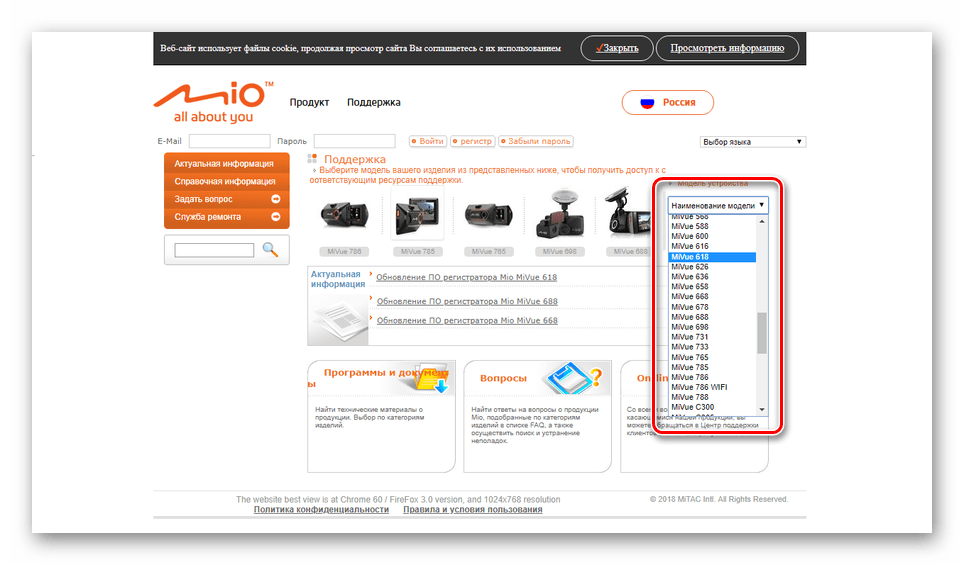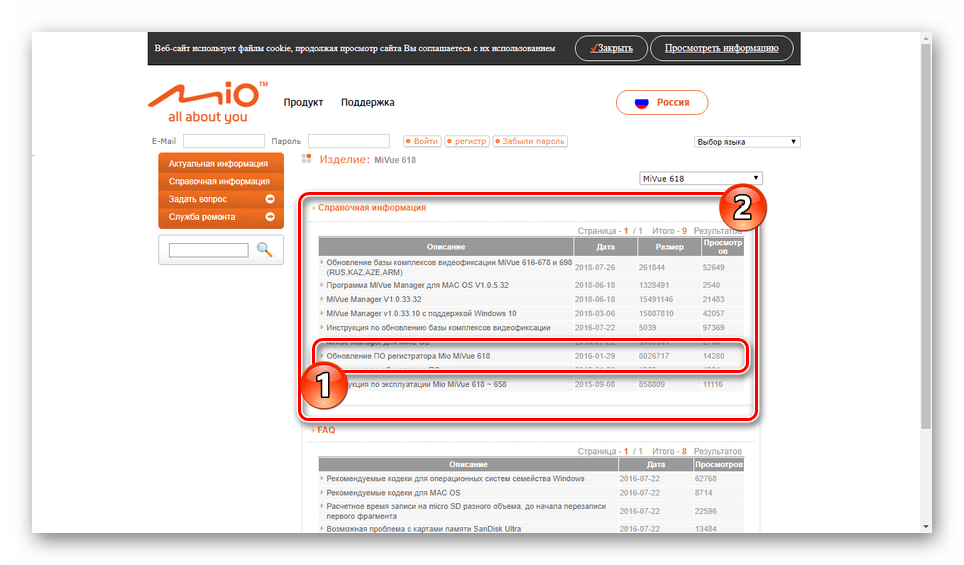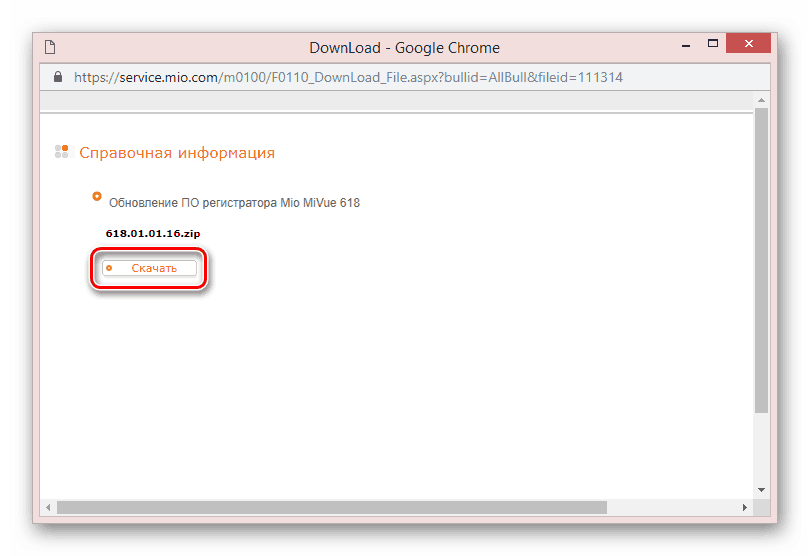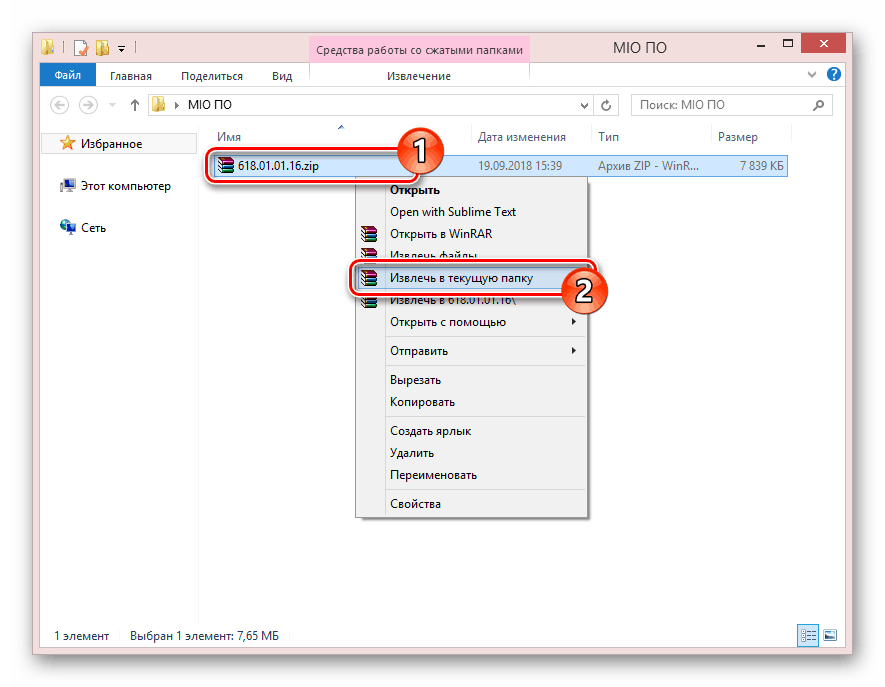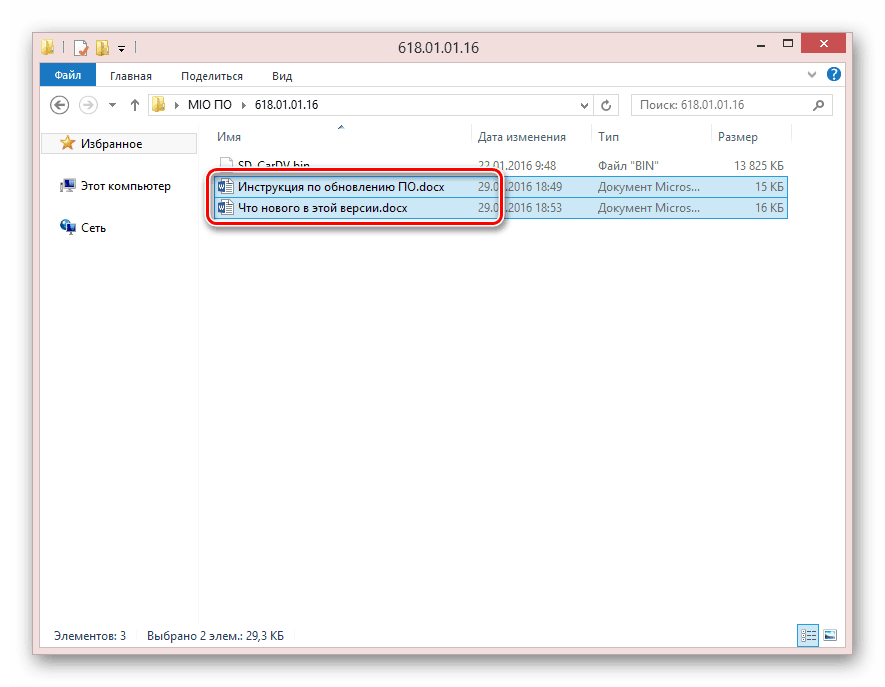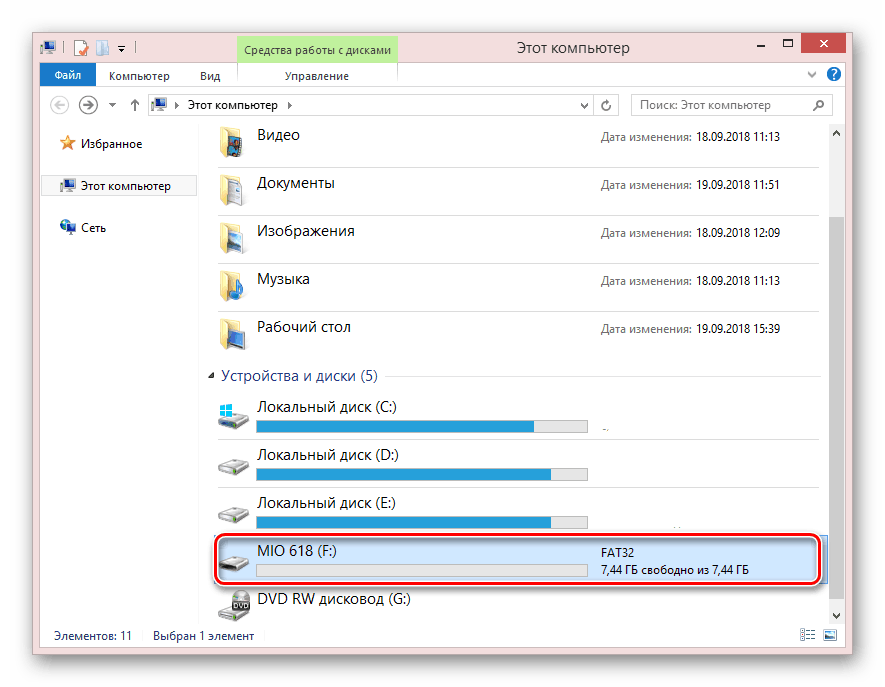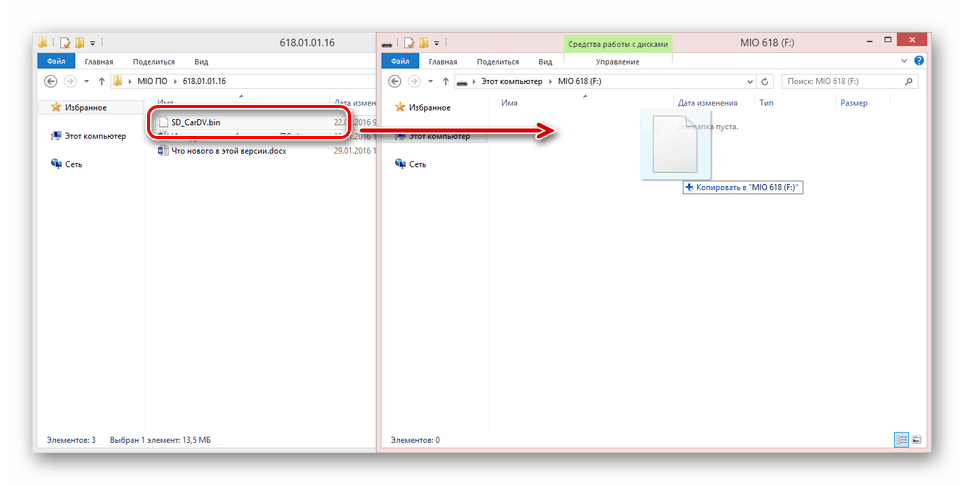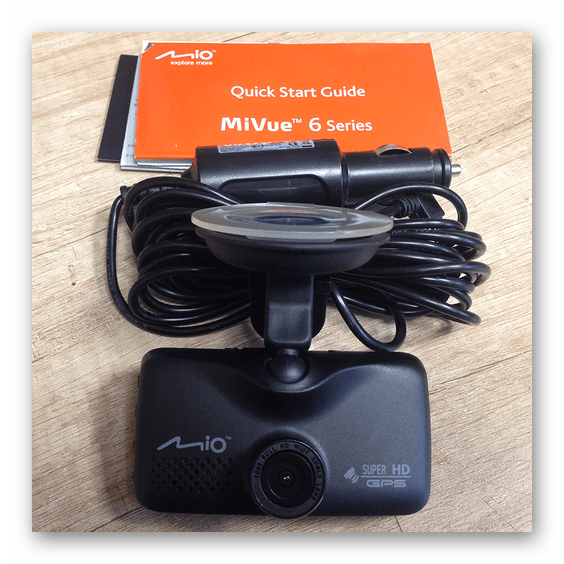Содержание
Видеорегистраторы MIO являются незаменимым дополнением для любого автомобиля, предоставляя владельцу интересующую его информацию и с максимальной точностью фиксируя происходящее на дорогах. Однако даже такое устройство в некоторых случаях требует обновления программного обеспечения, об установке которого далее и пойдет речь.
Обновление видеорегистратора MIO
На любой модели устройства от производителя MIO можно одновременно обновить как базу данных, так и программное обеспечение. Все необходимые компоненты в обоих случаях могут быть скачаны с официального ресурса.
Вариант 1: Обновление базы данных
В подавляющем большинстве случаев для работы видеорегистратора MIO будет достаточно обновить базу данных видеофиксации, предварительно скачанную с официального сайта и содержащую информацию о ситуации на дорогах. Весь описываемый процесс следует повторять по мере выхода новых обновлений с периодичностью до одного месяца.
Шаг 1: Скачивание
-
Воспользовавшись указанной нами ссылкой, на странице поддержки MIO разверните меню «Модель устройства».
Из представленного списка выберите модель вашего устройства. Мы покажем процесс установки на примере MIO MiVue 688.
В рамках блока «Справочная информация» кликните по ссылке «Обновление базы комплексов видеофиксации».
Примечание: Не следует устанавливать ранее загруженное обновление.
Шаг 2: Копирование
-
Так как база данных видеофиксации поставляется в ZIP-архиве, его необходимо распаковать любым удобным архиватором.
Подключите к ПК флешку от видеорегистратора. Можно использовать как стандартный носитель информации, так и любую другую microSD небольшого объема.
Скопируйте скачанный файл в формате BIN на флеш-накопитель. Поместить его нужно в корневой каталог без дополнительных папок.
Напоследок извлеките устройство для последующего подключения к видеорегистратору.
Шаг 3: Установка
-
К предварительно отключенному от питания видеорегистратору подключите подготовленный носитель информации.
Соедините устройство с кабелем питания и нажмите кнопку включения. В обязательном порядке убедитесь в надежности подключения, так как любые неполадки в процессе установки могут значительно повредить видеорегистратор.
После подключения устройства к источнику напряжения начнется автоматическая установка базы данных видеофиксации.
Дождавшись ее завершения, девайсом будет использоваться новая база данных. Флеш-накопитель при этом следует извлечь и установить стандартный.
Вариант 2: Обновление прошивки
Установка последней версии прошивки требуется в тех случаях, когда по каким-либо причинам видеорегистратор MIO работает неправильно. По возможности следует использовать стандартную карту памяти устройства, установленную на постоянной основе.
Шаг 1: Скачивание
-
Из списка «Модель устройства» выберите используемый вами видеорегистратор. Некоторые разновидности имеют обратную совместимость.
В списке «Справочная информация» кликните по ссылке «Обновление ПО регистратора MIO».
Как и ранее, в открывшемся окне браузера воспользуйтесь кнопкой «Скачать» и загрузите файл на компьютер.
Шаг 2: Копирование
-
С помощью любого удобного софта извлеките файл формата BIN из загруженного архива.
По необходимости ознакомьтесь со стандартной инструкцией, прилагаемой к основному файлу прошивки.
Отключите стандартную карту памяти регистратора и подключите ее к вашему ПК.
В корень накопителя добавьте вышеупомянутый BIN-файл.
Шаг 3: Установка
-
Отключив флешку от компьютера, установите ее в регистратор. Питание при подключении должно быть выключено.
После этого устройство необходимо включить и проследить за стабильностью подключения.
Примечание: Установочный файл автоматически удаляется с флешки.
Как можно заметить, процесс инсталляции новой версии прошивки не сильно отличается от установки базы данных видеофиксации. В связи с этим установка обновлений не должна вызвать каких-либо трудностей.
Заключение
После ознакомления с данной статьей вам легко удастся обновить любую модель видеорегистратора MIO. Кроме этого вы можете обращаться к нам в комментариях с вопросами по части скачивания и установки актуальных обновлений.
Отблагодарите автора, поделитесь статьей в социальных сетях.
Программа для работы с записями видеорегистраторов Mio ‒ MiVue Manager служит отличным менеджером для просмотра, анализа и распространения сохраненных видеороликов. Она разработана силами тайваньской Mio Technology для видеорегистратора Мио, и демонстрирует отличную совместимость со своими устройствами видеозаписи.
Ранжирование роликов
MiVue Manager сканирует флэш-память устройства и размещает видеоролики по дате и времени. Всплывающее интерактивное окно календаря облегчает выбор нужного файла. Также есть выбор режима произведенной съемки: «события», «нормальный», «на парковке».
При необходимости можно указать место считывания данных кнопкой «Открыть» в верхней части экрана.
Взаимодействие с датчиками
MiVue Manager может считывать и отображать данные с датчиков охранной системы (прикосновения и встроенного GPS). Определить местоположение автомобиля в конкретное время теперь стало еще легче.
Специальное окно с графиком показывает силу, прилагаемую к авто по трем осям в пространстве, например, удар или толчок.
Создание и распечатка скрина
Кнопка «Сделать снимок экрана» в панели инструментов окна позволяет извлечь отдельный кадр из видеозаписи. Его можно распечатать на листе бумаги в отличном качестве.
Резервное копирование файлов
Из содержимого памяти устройства можно создать резервную копию, нажав одноименную кнопку на верхней панели. Так, при удалении видеозаписей сжатая копия будет хранить в себе исходники до распоряжения хозяина.
Распространение видео в Сети
Весь отснятый видеоматериал может быть экспортирован на страничку в YouTube или Facebook. Нужна только предварительная привязка аккаунта к менеджеру. Данные действия запускаются кнопками «Загрузить на YouTube» и «Загрузить на Facebook».
Преимущества
• правильно оформленный интерфейс без лишних деталей;
• функция резервного копирования видео;
• MiVue Manager отображает показания датчиков геолокации и касаний;
• настраиваемое размещение записей в списке;
• владелец может загрузить видеоролики на Ютуб или Фейсбук.
Недостатки
• эксклюзив для продукции Mio.
Скачать бесплатно MiVue Manager вы сможете по ссылке под статьей.
Давно хотел обновить программное обеспечение своего регистратора. А все потому что в один прекрасный момент заметил, что сохраняется не все видео…
Случай у себя в БЖ описывал — "Как потерял вставку между клыками…" www.drive2.ru/l/455138991100920108/
Так вот тогда, хотел найти на видео момент, где я это сделал. Включил регистратор, а видео нет. Хотя ДО и ПОСЛЕ есть.
Получается регистратор не все записал. Как так получилось я не разбирался. Решил, что пора обновить ПО для регистратора.
Подробной инструкции как обновить свой регистратор долго не мог найти.
В итоге нашел. Ура! Но написано как-то "коряво" и очень коротко, так что пришлось методом тыка практически самому решать проблему.
Решил написать подробную инструкцию здесь. Может кому пригодится из владельцев такого же регистратора.
———————————————————————-
Сразу отступление: Для начала можно проверить версию ПО на вашем регистраторе — это Пункт 16 данной инструкции
=========================================
Итак ИНСТРУКЦИЯ по обновлению:
=========================================
1. Заходим на сайт mio.com, а если точнее то по ссылке service.mio.com/M0100/MainFrame.aspx. Выбираем русский язык и модель устройства MiVue 358. Откроется таблица с ПО.
2. Скачиваем обновление — "Обновление ПО для MiVue 358" от 2014-03-18. К слову — это последнее обновление, какое есть для данной модели: версия — MiVue358V2.01.02.V51_r125, файл называется 358.bin
3. Там же можно скачать программу для просмотра роликов с регистратора MiVue Manager (Setup_Mio_v1.0.30.4) и руководство пользователя. (я не скачивал, это лишнее)
4. Дальше необходимо файл обновления 358.bin записать на флешку регистратора. Желательно, чтобы на флешке не было информации, поэтому я все с нее сначала удалил.
Есть 2 способа переписать файл на флешку. Я использовал 1-ый
1 способ — Подключаем регистратор проводом к ПК. Открываем носитель через "Мой компьютер" и "бросаем" на него файл.
2 способ — Воспользоваться картридером. И так же "бросить" на флешку файл.
Второй способ лучше, но так как у меня под рукой не было картридера, то я пользовался 1 способом.
По-началу меня постигла неудача. ПК никак не мог определить регистратор ((( Путём проб и ошибок выяснил, что лучше использовать короткий провод, без магнитных снимателей на концах (цилиндры на проводе в который помещены ферритовые магниты). И хороший USB вход. На моём ПК 6(шесть) USB входов: 2 шт.- USB.3 и 4 шт. — USB.2. Так вот 2 из 6-ти только определили регистратор. Причем оба USB.2.
Вообще оказался регистратор каким-то привередливым в плане подключения )))
Ну да ладно. Подключил и переписал на флешку файл.
5. Если у вас батарея в регистраторе ещё более или менее живая, то можно отключить регистратор от питания, в данном случае от ПК. Если регистратор совсем не держит заряд, то оставьте подключенным его к ПК или сядьте в машину и подключите его к питанию машины.
6. Зачем выполнить 5-ый пункт — для обновления нужно примерно минуту. У меня заряд уже держит прохо и первый раз обновится не удалось. Снова подключил к ПК и обновил, так как во время обновления он уже сам не выключался.
7. Итак начинается самое важное: Файл на флешке, регистратор держит питание или подключен к питанию. Делаем следующее:
8. Если регистратор у вас включен — надо выключить его кнопкой Power сбоку.
9. Зажимаем кнопку "Стрелка вниз" и нажимаем Power.
10. Регистратор начинает загружаться, приветствует вас и на экране появляется фраза по-английски что-то типо "Wait update…". Не успел заметить полностью, но понятно, что "Подождите идет обновление". Эта фраза написана белыми буквами на сером прямоугольнике.
11. ВАЖНО! Вот когда появилась фраза "Подождите идёт обновление" — НАДО отпустить кнопку "Стрелка вниз"
12. Обновление идёт меньше минуты. В это время фраза про обновление держится на экране.
13. Как только ПО будет обновлено, данная фраза загорится ЗЕЛЕНЫМ цветом и будет написало "Update Ok". Успейте это увидеть, так как фраза об успешном обновлении горит секунду, две.
14. Всё, ваш регистратор обновлен.
15. Можно пользоваться дальше.
16. Чтобы проверить версию ПО нужно сделать следующее :
— выключить регистратор кнопкой Power
— зажать кнопку "Стрелка вверх"
— нажать кнопку Power
— дождаться загрузки регистратора с удерживающей кнопкой "Стрелка вверх"
— на экране высветится версия ПО
17. Ну и ещё, так как вы поставили новую версию ПО, то снова надо будет установить настройки регистратора. Лично у меня сбился только язык. Зашел в меню, нашел пункт Language и выбрал Русский.
—————————————————————————
Всё, регистратор обновлён и установлен на машину.
Ближайшее время протестирую, как он себя будет вести.
Надеюсь, что кому-то все же пригодится данная инструкция.